FCP7ユーザーから見たPremiereProCS6 -前編-
2012.6.25
FinalCutProのドラスティックな仕様変更で、この先どうしようと頭をかかえているエディターも少なくありません。筆者は、このような方を総称して「FinalCutPro難民」と呼んでおります。FCP Xの進化に対しては決して否定的ではない筆者としても、実際の弊社の現場で100%使えるかというとNoです。実戦としては、少なくともあと3回くらいバージョンアップしてからの話かと。そこで、選択肢としては、このまましばらくFinalCutPro7を使い続けるか、はたまた別のエディッティングソフトに流れるか、ということになります。EdiusなのかAvidなのか。FinalCutPro難民のほとんどがMacユーザーでしょう。ですので、おそらく選択肢としては前者のFinalCutPro7を使い続けている、というのが現状ではないでしょうか?しかしながらMacOSもPC自体も日々進化していますし、AVCHDなど高圧縮な素材に対しても未だ32bitのFCP7で使い続けていること自体、厳しい編集環境と言わざろう得ません。
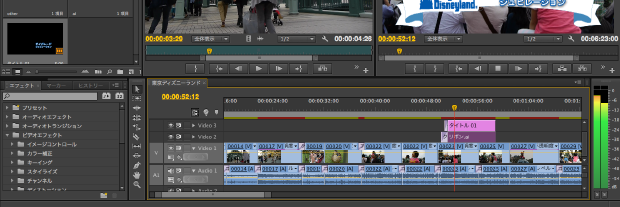
そんな中で発表された今回のPremiereCS6、FCP7からのスイッチに値するソフトかどうか、さっそく検証してみました。実はPrCS5の時にスイッチを試みたのですが、安定度と仕様の違いで挫折した筆者です。今回はそれを踏まえての検証となります。結論から言うと、すでにFCP7からの完全移行になっており、現在まさにPremiereCS6で快適な編集ライフを送っております。今回はFinalCutProのヘビーユーザーの立場からPremiereCS6のインプレッションや実戦で細かく気付いた点、便利に思えた点を、前編、後編と2回くらいに分けて、つらつらと綴ってみようかと思います。(もしかしたら3回になるかも)
AVCHDをネイティブでサクサク編集
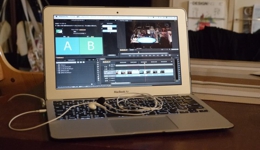 MBA11.3でも難なくAVCHD編集。まず知りたかったのがAVCHDでの編集環境です。XDCAMやP2HDに並んで、最近の業務用カメラでもAVCHDが支流となってきました。弊社にあるカメラの多くもAVCHDでの収録となっています。FinalCutPro7の場合、一端ProResに変換してからの編集となるため、映像データの肥大化がFCP難民としては頭痛の一つの原因でした。そこでネイティブ編集できるソフト、ということになるのですが、PrCS5(5.5)は正直ネイティブ?というくらい重かったのと、FCP Xにいたってはネイティブといいながら結局はmovにリラップしてからの編集となっていました。しかしPrCS6は、AVCHDネイティブでもかなりサクリと編集できたので、パっと見の外見だけの変化でなく、中身の根底から見直されたのかなと思いました。
MBA11.3でも難なくAVCHD編集。まず知りたかったのがAVCHDでの編集環境です。XDCAMやP2HDに並んで、最近の業務用カメラでもAVCHDが支流となってきました。弊社にあるカメラの多くもAVCHDでの収録となっています。FinalCutPro7の場合、一端ProResに変換してからの編集となるため、映像データの肥大化がFCP難民としては頭痛の一つの原因でした。そこでネイティブ編集できるソフト、ということになるのですが、PrCS5(5.5)は正直ネイティブ?というくらい重かったのと、FCP Xにいたってはネイティブといいながら結局はmovにリラップしてからの編集となっていました。しかしPrCS6は、AVCHDネイティブでもかなりサクリと編集できたので、パっと見の外見だけの変化でなく、中身の根底から見直されたのかなと思いました。
驚いたのは筆者所有のMacBookAir11.3というビデオ編集にはあまりに非力なマシンでも、割とノーストレスで編集できたことです。実験がてら子供を映したビデオ(撮影はXA10でAVCHD記録)を自宅にてMBA11.3で編集してみましたが、AVCHDネイティブにもかかわらず、AIでタイトル作成、その上にPr標準のタイトルを乗っけても、サクサク再生してくれました。もちろんシビアなことを言うと再生がもたつく場面もありましたが、従来のAVCHD環境に比べれば、間違いなく「サクサク」です。後に弊社関連の劇団の舞台DVD編集をするため、AVCHDネイティブでの4カメスイッチング編集を試みたのですが(これはiMacです)、こちらも驚くほどサクリと出来ました。マルチカメラ編集に関しては、後編で触れようかと思っていますが、前回のFCP Xでのマルチカメラ編集以上に快適に編集できます。MacでAVCHDネイティブ編集をするなら、PrCS6は決定打かもしれません。
今回のCS6は完全にFinalCutPro7仕様?
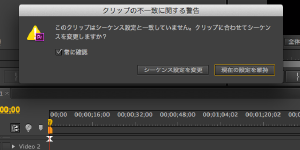 FinalCutPro同様、クリップの設定にシーケンスを合わせてくれるようにCS6の画面構成はFinalCutPro7ユーザーをかなり意識してきたのがわかります。FinalCutPro7ユーザーはそれほど違和感なく操作が可能になっています。このあたりはさすがAdobe、「FCP難民を今救わないと!(今こそスイッチさせないと)」という強い姿勢が見て取れます(w。実際の操作に関してもCS5に比べてですが、細かい部分でFinalCutPro7に近くなっています。たとえば、筆者はFCP7ではよくTCをテンキーで打ち込んでスクラブバーを動かしたりクリップを動かしたりしていますが、今回のPrではまったく同じことが出来るようになっていました(ただし、ノートPCの場合は、一度タイムラインのTCをクリックしてからの操作になり、またクリップ選択でTC打ち込んでの移動はできませんでした)タイムライン上で一時的に映像と音声のリンクを外して画音を個別に選択したりクリップの伸び縮みを実行する際、オプションキーを押しながら選択したりクリップの端をつかんだりしていましたが、これも今回のPremiereでは可能になっています。また、FCP7で便利だった、シーケンスをクリップに合わせて作成してくれる機能も実装されていました。FCP7同様、クリップに合っていないシーケンスを作って、そこにクリップを並べようとすると「クリップに合わせてシーケンスを変更しますか?」の案内が出ますし、従来のAfterEffects同様にクリップを「新規作成」ボタンにドラックアンドドロップすることで、そのクリップに合ったシーケンスを自動作成してくれます。これは大変助かります。
FinalCutPro同様、クリップの設定にシーケンスを合わせてくれるようにCS6の画面構成はFinalCutPro7ユーザーをかなり意識してきたのがわかります。FinalCutPro7ユーザーはそれほど違和感なく操作が可能になっています。このあたりはさすがAdobe、「FCP難民を今救わないと!(今こそスイッチさせないと)」という強い姿勢が見て取れます(w。実際の操作に関してもCS5に比べてですが、細かい部分でFinalCutPro7に近くなっています。たとえば、筆者はFCP7ではよくTCをテンキーで打ち込んでスクラブバーを動かしたりクリップを動かしたりしていますが、今回のPrではまったく同じことが出来るようになっていました(ただし、ノートPCの場合は、一度タイムラインのTCをクリックしてからの操作になり、またクリップ選択でTC打ち込んでの移動はできませんでした)タイムライン上で一時的に映像と音声のリンクを外して画音を個別に選択したりクリップの伸び縮みを実行する際、オプションキーを押しながら選択したりクリップの端をつかんだりしていましたが、これも今回のPremiereでは可能になっています。また、FCP7で便利だった、シーケンスをクリップに合わせて作成してくれる機能も実装されていました。FCP7同様、クリップに合っていないシーケンスを作って、そこにクリップを並べようとすると「クリップに合わせてシーケンスを変更しますか?」の案内が出ますし、従来のAfterEffects同様にクリップを「新規作成」ボタンにドラックアンドドロップすることで、そのクリップに合ったシーケンスを自動作成してくれます。これは大変助かります。
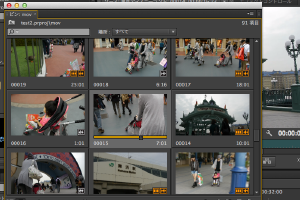 サムネイルのスキミング+イン/アウト設定が可能 ショートカットに関しては、CS5の時のような、変更してもデフォルトに戻ってしまう?といった変なバグも無く、自身で簡単に変更できるので、今まで馴れていたショートカットを登録してプリセットを作っておけば、従来通りの編集で進められます。「FinalCutPro」というプリセットも用意されていますが、相変わらず実際のFCP7とは微妙に違っているので、自分でプリセットを作っておいたほうがいいでしょう。筆者の場合は、必須となるタイムラインの縮小拡大や、編集点へのスクラブバーの移動などは従来のショートカットを登録し、あとの基本のショートカットは今後の事も考えてPremiereのショートカットを覚えることにしています。もちろん、JKLでのタイムライン操作は共通です。総評として、感覚的には(あくまで筆者の目線では)、FinalCutPro7からPremiereCS6に移行してもさほど違いを感じず作業できる印象です。
サムネイルのスキミング+イン/アウト設定が可能 ショートカットに関しては、CS5の時のような、変更してもデフォルトに戻ってしまう?といった変なバグも無く、自身で簡単に変更できるので、今まで馴れていたショートカットを登録してプリセットを作っておけば、従来通りの編集で進められます。「FinalCutPro」というプリセットも用意されていますが、相変わらず実際のFCP7とは微妙に違っているので、自分でプリセットを作っておいたほうがいいでしょう。筆者の場合は、必須となるタイムラインの縮小拡大や、編集点へのスクラブバーの移動などは従来のショートカットを登録し、あとの基本のショートカットは今後の事も考えてPremiereのショートカットを覚えることにしています。もちろん、JKLでのタイムライン操作は共通です。総評として、感覚的には(あくまで筆者の目線では)、FinalCutPro7からPremiereCS6に移行してもさほど違いを感じず作業できる印象です。
その他、プロジェクトウインドウやメディアブラウザにて、クリップをサムネイル表示にした場合、スキミングが可能で、さらにクリップを選択した状態だと、サムネイル上でインポイント、アウトポイントを打つことも可能になっています。これはFinalCutProXやiMovieのスキミング機能の進化系と言えます。このあたりは両FCPのいいとこ取りをしているニクい機能追加です。また、Premiereのタイトル機能はFCPにくらべてかなり充実していますので、別ソフトにたよらなくても標準のタイトラーでそこそこのタイトルを作れてしまいます。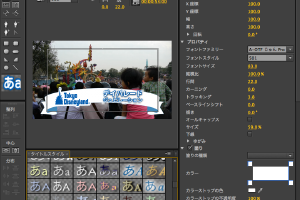 Premiereでは充実のタイトル機能は魅力的。操作もAIやPSと同様
使い勝手もイラレやフォトショップとほぼ同じですので、字詰めや行間空けなど細かな調整も思いのままです。FCP7時代はタイトラーが貧弱すぎて、バンドルされていたBorisのTitle3Dでごまかしていましたが、もうその悩みも解決です!
Premiereでは充実のタイトル機能は魅力的。操作もAIやPSと同様
使い勝手もイラレやフォトショップとほぼ同じですので、字詰めや行間空けなど細かな調整も思いのままです。FCP7時代はタイトラーが貧弱すぎて、バンドルされていたBorisのTitle3Dでごまかしていましたが、もうその悩みも解決です!
また筆者がFCP Xになって困っていた事は、関連するファイルがFinal Cut Eventsというフォルダに必ずまとめられること。この仕様は案件ごとに編集データをアーカイブする上で大変やりにくい仕様だったのですが、PremiereCS6であれば従来通り自分の好きな場所に関連ファイルを置く事ができ、データを任意にアーカイブする上でストレスがありません。PremiereCS6は我ら難民の希望に答え、FinalCutPro7を踏襲しつつ、さらに機能を進化させた編集ソフト、と言えるのかもしれません。
戸惑う部分はキャッシュ作成と音声の扱い
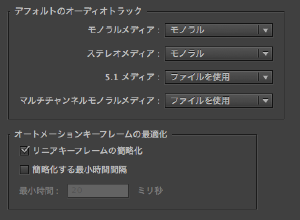 「ステレオメディア」部分を「モノラル」にすることで、1ch/2chが分かれてタイムラインに並ぶ
若干戸惑うのは素材のインジェスト(Premiereでは素材の呼び込みをインジェストと言う)する際、初回だけキャッシュファイルを作るところです。従来通りのPremiereの仕様ですが、これは音声の波形表示やその他、編集時の動作を高速化するためで、作成時は音が出なかったり動作が重くなったりします。ですので、初回だけキャッシュファイルが作られるのを待つ事になります。その代わり、その後はFCPのように波形の描写を待つ事が無くなったりと快適に編集できるようになります。ただし、マシンを移動するたびに、このキャシュ作成が入るので若干ウザいです。(キャッシュの置き場は環境設定で任意で設定は出来ます。SSDなど高速のメディアを指定することで動作に影響が出てくるようです)
「ステレオメディア」部分を「モノラル」にすることで、1ch/2chが分かれてタイムラインに並ぶ
若干戸惑うのは素材のインジェスト(Premiereでは素材の呼び込みをインジェストと言う)する際、初回だけキャッシュファイルを作るところです。従来通りのPremiereの仕様ですが、これは音声の波形表示やその他、編集時の動作を高速化するためで、作成時は音が出なかったり動作が重くなったりします。ですので、初回だけキャッシュファイルが作られるのを待つ事になります。その代わり、その後はFCPのように波形の描写を待つ事が無くなったりと快適に編集できるようになります。ただし、マシンを移動するたびに、このキャシュ作成が入るので若干ウザいです。(キャッシュの置き場は環境設定で任意で設定は出来ます。SSDなど高速のメディアを指定することで動作に影響が出てくるようです)
一番戸惑ったのは音声の扱い。FinalCutProの場合、撮影素材がモノx2chだろうがステレオだろうが、音声トラックは1ch(L)、2ch(R)と必ず分かれて並べられます。そしてステレオかモノラルかはライムライン上で簡単に変更が出来ました。しかし、Premiereの場合はデフォルトで音声トラックはステレオとして扱われ、タイムラインでは1トラックにまとめられてしまいます。これも従来のPremiereの仕様でFinalCutProユーザーとしては若干厄介な仕様です。取材現場ではステレオ収録は滅多になく、大抵は1ch(L)に音声さんからのラインイン、2ch(R)にバックアップのカメラマイクです。ですので、1トラックに2chがまとめられてしまうのは都合が悪いのです。対策としては、環境設定/オーディオ/デフォルトのオーディオトラック/ステレオメディア の部分を「モノラル」に変更しておいてから映像素材をプロジェクトに呼び込み、タイムラインに並べます。すると、きちんと1ch(L)、2ch(R)が2トラックに配置されます。残念なのはFCPのように、タイムラインに並べてから、モノラルクリップ、ステレオクリップと簡単に変更できないことです。ステレオにしておく場合は、別々のトラックに並べられた1ch、2chをL、Rにパンポットで振り分けるか、呼び込む段階で上記環境設定を「ステレオ」に戻しておく必要があります。このあたりは今後も要検証ですが、もし簡単にタイムラインで音声トラックの扱いを変えられる方法を知っている方いらっしゃったらご教授願いたいです。
インジェストに特化したPr付属のソフトPrelude
 あらゆるフォーマットを即座にプレビュー、アーカイブできるPrelude特筆すべきなのは、今回から付属したPreludeというソフト。主に映像素材のインジェストやアーカイブに特化したソフトでPremiereと連携して使用することでスムースかつ強力なフローを実現できます。どんなフォーマットの素材であれ、その場で簡単にプレイバック出来たり、メタを追加したり、別の形式にトランスコードしながら取り込みすることが可能です。イメージとしては、FinalCutProの「切り出しと転送」機能の進化形です。便利なのはAVCHD素材の場合、必要な素材だけをAVCHDの構造そのままに別のディレクトリ(PC上のHD)にインジェスト出来ることです。例えば筆者の場合で言えば、その日撮影した素材をエディターに渡すことが出来なかったので、あとでサーバアップで渡すことがあります。その際、AVCHDの状態で相手に渡したいのですが、大抵のサーバは1度のアップロードは2GBが上限で、SDカード上のすべてのデータを渡すことが不可能です。そこで分割して何回かに分けてアップロードする訳ですが、その際Preludeでインジェストすれば、AVCHD構造の状態で分割してインジェストすることが可能で、それぞれZIPに圧縮してアップロードします。
あらゆるフォーマットを即座にプレビュー、アーカイブできるPrelude特筆すべきなのは、今回から付属したPreludeというソフト。主に映像素材のインジェストやアーカイブに特化したソフトでPremiereと連携して使用することでスムースかつ強力なフローを実現できます。どんなフォーマットの素材であれ、その場で簡単にプレイバック出来たり、メタを追加したり、別の形式にトランスコードしながら取り込みすることが可能です。イメージとしては、FinalCutProの「切り出しと転送」機能の進化形です。便利なのはAVCHD素材の場合、必要な素材だけをAVCHDの構造そのままに別のディレクトリ(PC上のHD)にインジェスト出来ることです。例えば筆者の場合で言えば、その日撮影した素材をエディターに渡すことが出来なかったので、あとでサーバアップで渡すことがあります。その際、AVCHDの状態で相手に渡したいのですが、大抵のサーバは1度のアップロードは2GBが上限で、SDカード上のすべてのデータを渡すことが不可能です。そこで分割して何回かに分けてアップロードする訳ですが、その際Preludeでインジェストすれば、AVCHD構造の状態で分割してインジェストすることが可能で、それぞれZIPに圧縮してアップロードします。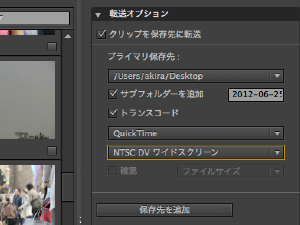 必要に応じて任意のフォーマットにトランスコードしながらの取り込みも可能すると相手側には、複数のAVCHD構造を持ったディレクトリが送られる訳ですが、凡庸の編集ソフトで無事に素材を取り込むことが可能になります。(EdiusuやPremiereなどはmtsファイルを直接呼び込めますが、ネイティブ編集という意味では、AVCHD準拠のディレクトリが必要です。)
必要に応じて任意のフォーマットにトランスコードしながらの取り込みも可能すると相手側には、複数のAVCHD構造を持ったディレクトリが送られる訳ですが、凡庸の編集ソフトで無事に素材を取り込むことが可能になります。(EdiusuやPremiereなどはmtsファイルを直接呼び込めますが、ネイティブ編集という意味では、AVCHD準拠のディレクトリが必要です。)
また、長尺のAVCHD素材の場合、複数のmtsファイルに分割されてしまい、そのままPremiereに呼び込むと、分割ファイルがタイムラインに並ぶことになります。その際、ファイルのつなぎ目で音声が一瞬無音になったりコマが落ちたりと予期せぬ不具合が出る事もありました。しかしPreludeでインジェストすれば、AVCHDネイティブの状態で1本のムービーファイルとしてインジェストされますので、それをそのままPremiereCS6に転送すればタイムラインも1本のムービークリップとして認識されます。特に舞台収録やセミナー収録の長尺編集には重宝します。
他、サブクリップ作成やラフカット編集、コメント追加など、いくつかの機能がありますが、筆者としては若干使いづらかったので(w あくまでPremiere付属のアーカイブソフトとして考えています。とても便利で強力なソフトです。
AdobePremiereCS6は、まだまだ特筆すべきところはあるのですが、それはまた次回、後編で紹介したいと思います。そんなこんなで、最近はすっかりPremiereです。筆者は普段、MacBookAir11.3を持ち歩いているのですが、今まではFCPでオフライン的な編集をしてたりしました。それが最近ではPremiereでサクサクと編集しています。ロケ先のちょっとした待ち時間や、休日の自宅での暇な時間にも、ちょこちょことMBA11.3で編集を進めていたりします。今の所、Premiereでも画面が狭い意外はノーストレスです。本格的な編集でなければAirで十分。AVCHD編集も快適です。Adobe製品ということもあり、AEやIllustrator、Photoshopの連携も強力なので、たとえばイラレで作ったタイトルをサクっとライムラインに乗せたり、AEで作ったモーションタイトルをそのままドラックアンドドロップで乗せたりと、FCP時代では考えられなかったフローが実現しています。そのような便利な事も含め次回に持ち越したいと思います。まずはファーストインプレッションまで、FCP難民の皆様にはご参考になれば幸いです。
関連記事/関連リンク
・【GAI News.120731】FCP7ユーザーから見たPremiereProCS6 -中編-
・【GAI News.120820】FCP7ユーザーから見たPremiereProCS6 -後編-
Tweet
 HOME
HOME 制作実績
制作実績

 業務案内
業務案内 映像ギャラリー
映像ギャラリー サンプルDVD請求
サンプルDVD請求 映像制作FAQ
映像制作FAQ
 制作実績
制作実績 Link.
Link.